在當今時代,串流音樂已成為我們經常做的事情,因此訂閱了提供多種音樂流派並擁有許多藝術家的音樂串流平台。在頂級串流媒體服務中,Tidal 名列前茅,提供高品質、低沉的音質和獨家內容。許多用戶也想知道是否可以從 Tidal 免費下載音樂。本指南將教您有關有效使用 Tidal 和輕鬆下載其內容所需了解的一切。如果您想學習如何 從潮汐下載,請閱讀以下內容。
第 1 部分:可以從 Tidal 免費下載嗎?
只要您訂閱,就可以使用 Tidal 下載音樂內容。 Tidal 的離線模式允許用戶輕鬆下載其音樂庫中的音樂。這種模式允許使用者在不使用網路連線的情況下聽音樂。不幸的是,此功能僅適用於訂閱用戶,但您可以使用 Tidal 免費在線聽音樂。
第 2 部分:使用最佳音樂捕捉輕鬆下載潮汐音樂
AVAide 屏幕錄像 是一款可下載的軟體,可讓您輕鬆擷取電腦螢幕。使用者可以利用其網路攝影機功能,用網路攝影機錄製電腦螢幕。此外,使用者可以最小化麥克風的聲音,以專注於錄製的螢幕音訊。還可以裁剪螢幕以在錄製時聚焦;這使得該應用程式更加通用,可用於專業工作。總體而言,它簡化了日常錄製人員的流程,並幫助用戶下載 Tidal 音樂。
步驟1安裝並啟動應用程式
第一步是透過點擊下面的下載來下載應用程式安裝程式。接下來是安裝應用程式並啟動它。點擊桌面上的快捷方式啟動應用程式。
第2步設定設定
啟動應用程式後,您將看到其主介面。您可以切換錄音機並將其設定為錄音機,方法是單擊 錄音機 選項。您可以使用的工具將根據您執行的流程而變更。根據您的喜好切換和設定您的設定。

第 3 步捕捉音樂
設定完畢後,您現在可以開始錄製您最喜愛的音樂。只需單擊 錄音 按鈕開始錄製過程。您錄製的音訊將保存在應用程式的本機目錄中。

第 3 部分:如何使用 Macsome 在 Mac 上下載 Tidal 音樂
步驟1在 Mac 上下載 Tidal Music 的第一步是前往 Macsome。為此,請打開瀏覽器並蒐索 麥克索姆潮音樂。結果加載後,點擊您看到的第一個鏈接,您將被重定向到主網站。
第2步網站完全加載後,您將看到下載按鈕。點選 下載 按鈕開始下載過程。下載程式後,安裝並啟動它。
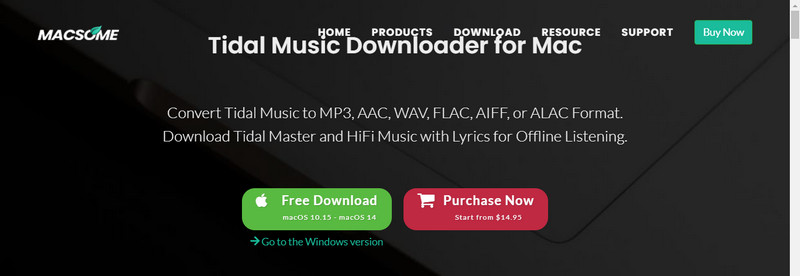
第 3 步應用程式啟動後,您將看到其主介面。現在您可以使用 Tidal 欣賞和聆聽您喜愛的音樂。不要忘記您正在使用 Tidal 的免費版本,並且可以訂閱您想要的任何計劃。
第 4 部分:輕鬆免費線上下載潮汐音樂
步驟1在線上下載 Tidal 音樂的另一種方法是使用線上下載器。您需要做的第一步是訪問 MP3Juice。這個線上下載器可以讓您下載任何您想要的 MP3 音樂。
第2步訪問該網站後,您將看到其主介面。下一步是搜尋您想要下載的任何音樂。載入搜尋後,選擇您要下載的音樂。
第 3 步選擇您想要的音樂後,您可以透過點擊音樂標題下方的 MP3 按鈕開始下載。您下載的音樂將保存在您的下載資料夾中。
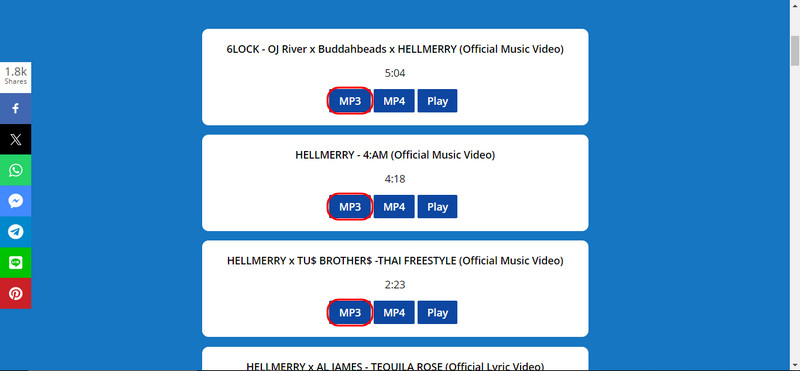
在您閱讀了有關 Tidal 的必要資訊後,我們希望能夠協助您找到所需的內容。如果您對 Tidal 有任何疑問,請隨時重新閱讀本文,以便我們為您提供協助 從 Tidal 下載音樂.
在您的計算機上錄製屏幕、音頻、網絡攝像頭、遊戲、在線會議以及 iPhone/Android 屏幕。



 安全下載
安全下載


